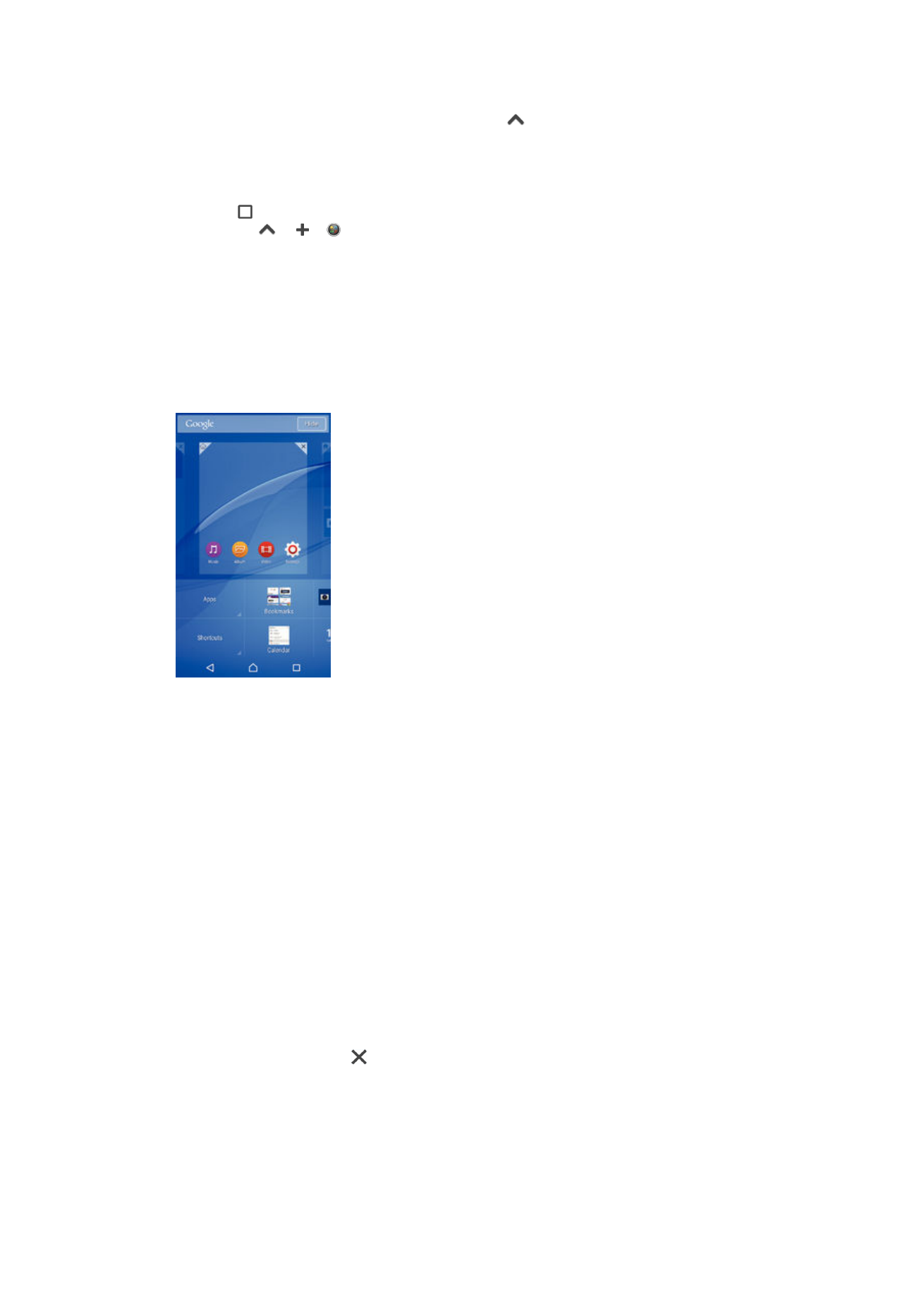
Genvägar och mappar
Använd genvägar och mappar för att hantera program och hålla ordning på
startskärmen.
20
Detta är en internetversion av denna utgåva. © Utskrift endast för privat bruk.
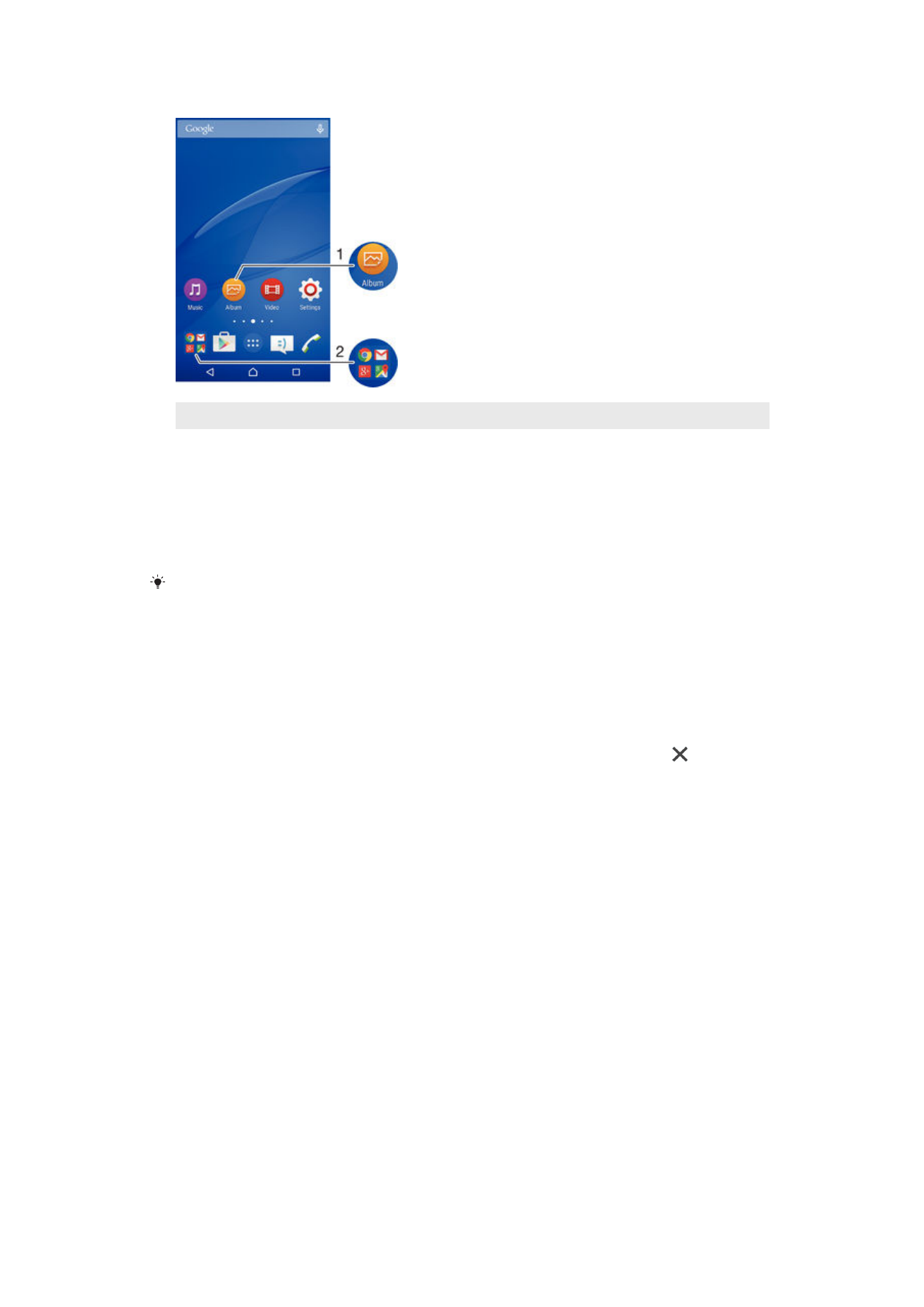
1
Öppna ett program med hjälp av en genväg
2
Öppna en mapp som innehåller program
Lägga till en programgenväg på startskärmen
1
Rör vid och håll kvar fingret på ett tomt område på din Startskärm.
2
Tryck till på
Widgets och appar > Appar på anpassningsmenyn.
3
Bläddra igenom listan med program och välj ett program. Det valda programmet
läggs till på Startskärm.
I steg 3 kan du som alternativ trycka på
Widgets och appar > Genvägar och sedan välja ett
program från listan som visas. Om du lägger till genvägar med den här metoden kan du för
vissa av de tillgängliga programmen lägga till vissa funktioner i genvägen.
Flytta ett objekt på startskärmen
•
Rör vid och håll kvar objektet tills det blir markerat. Dra sedan objektet till den nya
platsen.
Ta bort ett objekt från startskärmen
•
Rör vid och håll kvar ett objekt tills det blir markerat. Dra sedan objektet till .
Skapa en mapp på startskärmen
•
Rör vid och håll kvar en programikon eller genväg tills den blir markerad. Dra och
släpp den sedan ovanpå en annan programikon eller genväg.
Lägga till objekt i en mapp på startskärmen
•
Rör vid och håll kvar ett objekt tills det blir markerat. Dra sedan objektet till
mappen.
Ändra namn på en mapp på startskärmen
1
Tryck till på mappen för att öppna den.
2
Tryck till på mappens namnlist för att visa fältet
Mappnamn.
3
Ange det nya mappnamnet och tryck till på
Klar.